DirectX – это огромный набор функций, которым пользуются разработчики при создании программ в среде Windows. Больше всего применяются во время разработки видеоигр. Без установленного в Windows директа воспроизведение аудио и видео невозможно. Вопрос в том, как удалить DirectX не часто можно услышать от обычного пользователя. Подобного рода очистка может потребоваться лишь людям, использующим свой компьютер для игр.
В данной статье постараемся детально разобрать порядок действий для полного удаления DirectX из OC Windows XP, Vista, 7, 8.
Как определить установленную версию
Стандартно, в операционную систему, изначально уже интегрированы конкретные модификации директ. Самые известные из них:
- DirectX 9.0c. Основными системами, в которых установлена версия, являются Windows XP, Server 2003.
- DirectX 10. Версия включает в себя так же компоненты предшественницы. Поддерживает Vista и Server 2008. Windows XP не поддерживает.
- DirectX 11 . Наиболее распространенная версия, включающие в себя компоненты ранних редакций. Поддерживают Windows Vista, 7, 8, 10.
- DirectX 12. Самая свежая версия, поддерживает лишь Windows 10.
Для точного определения версии необходимо вызвать окно «Выполнить » с помощью комбинации клавиш Win + R . После чего вписать в строку команду dxdiag
В появившемся окне, в последнем пункте будет указана установленная версия . Например, у меня установлен директ 11 версии.
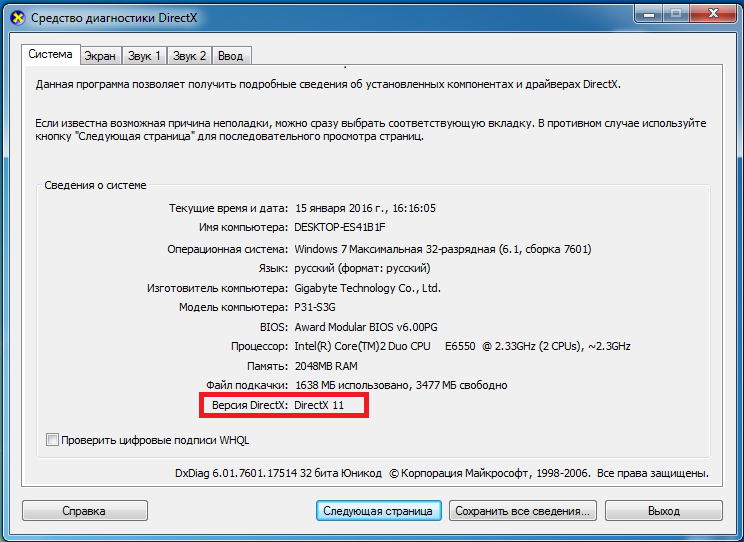
Для получения более подробных сведений о версии установленного директа необходимо использовать специальные программы. Самые популярные среди таковых: Everest и Aida 64 .
Как удалить DirectX полностью в Windows
Данный метод сработают в Windows XP, Vista, 7, 8.
Редко случается, что необходимо удаление - обновление компонента почти всегда помогает решить проблемы.
Но все же бывают случаи, когда нужно полное удаление и чистая установка директа.
По официальным заявлениям разработчиков ОС компоненты изначально вшиты в систему, а их удаление не предусмотрено . Поэтому придется прибегнуть к сторонним разработкам. В сети достаточно много программ для деинсталляции. Наиболее популярной и эффективной считается утилита DirectX Happy Uninstall .
Она наиболее надежно удалит директ любой версии, в том числе 11, из каждой системы семейства Windows. На момент написания статьи программа не работала под Windows 10, но возможно теперь и эта ОС также поддерживается.
Полезной функцией программы можно назвать Backup , в случае неудачи есть возможность восстановить DirectX в предыдущее состояние.
DirectX Happy Uninstall условно бесплатная. Скачать программу можно по адресу разработчика: http://www.superfoxs.com/download.html
Алгоритм удаления
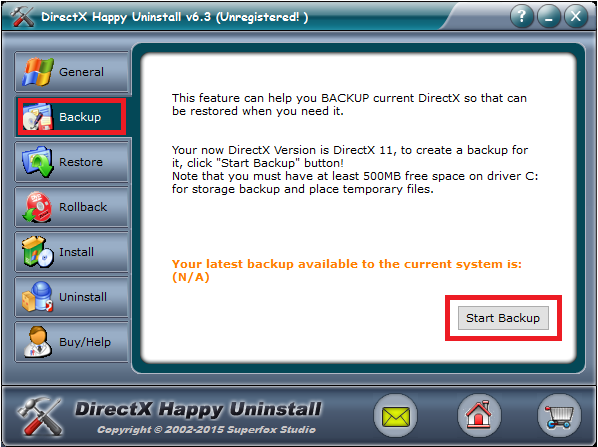
Единственным минусом утилиты является ее платность, без оформления подписки вы не сможете провести удаление.
Другие программы для удаления
Можно использовать программы, распространяемые бесплатно: DirectX Eradictor (работает только с версией директа 9.0c и древнее), DirectX Killer (поддерживается только Windows 2000, 2003 и XP). Принцип работы этих программ схож, поэтому трудностей возникнуть не должно.
Скачать директ для установки можно с официального сайта Microsoft . Для автоматической установки и обновления можно скачать веб установщик.
В заключении отмечу, что не всегда есть необходимость в удалении компонентов директ. Для начала можно попробовать решить проблемы с помощью обновления. Помните, удаление компонентов из системы может навредить полноценной работе ПК.
Видео по теме
DirectX — это целый набор готовых классов, структур, процедур, функций и констант, необходимых для работы под операционной системой Microsoft Windows. Наиболее часто используется при написании компьютерных игр. Честно говоря, мне трудно представить ситуацию, когда вам могло бы понадобиться удалить DirectX. Почему? Да хотя бы потому, что в его удалении нет никакого смысла. Так, если вы хотите обновить DirectX до более свежей версии, удалять его вовсе не нужно. Как бы там ни было, сегодня я расскажу, как это правильно делать.
Удаление DirectX на Windows 7
В случае с версией операционной системы Windows 7 (а также Vista и 8), необходимо использование специальной программы — речь идет о так называемом деинсталляторе. В данном случае речь идет о программе DirectX Eradicator, которая удаляет из системы все компоненты DirectX и поддерживает всего его версии.
Плюс данной утилиты в том, что она совсем немного весит (несколько сотен килобайт), не требует установки и крайне проста в использовании.

После удаления компонента DirectX, его вы можете, скачать на официальном сайте компании Microsoft.
Удаление DirectX на Windows XP
В случае с версией XP ситуация немного другая. Дело в том, что в данной операционной системе DirectX показан как обычная программа, поэтому его можно удалить самостоятельно. Для этого зайдите в меню «Пуск» — «Панель управления» — «Установка/удаление программ». Найдите и просто удалите его.
И все же я настоятельно не рекомендую удалять этот важный компонент с компьютера как с помощью программ, так и самостоятельно. Дело в том, что это может привести к полной неработоспособности системы (случаи уже были). Поэтому просто обновляйте DirectX — удалять его для этого не требуется.
8 или иных версий ОС требуется при инсталляции игр или других графически «тяжелых» приложений. Часто программа входит в установочный пакет игр и таких приложений. Без нее оптимальная работа и полноцветная графика невозможны. Если же в пакете с игрой такого дополнения нет, а на ПК оно не установлено, то игра не запустится. Скачать бесплатный DirectX 11 для windows xp можно с официального сайта Microsoft.
Что такое DirectX?
По своей сути это название носит не программа, как таковая, а технология. Она разрабатывалась Майкрософт, чтобы на Windows стали возможными разработка игр и запуск современных их версий. Технология включает в себя пакет инструментов и библиотек, благодаря которым воспроизводится реалистичная яркая графика, текстуры и звуки. DirectX 10 для windows xp и версий выше обрабатывает информацию, поступающую с устройств управления игрой – клавиатуры, мыши, джойстика и т.д.
ПОСМОТРЕТЬ ВИДЕО
Технология имеет несколько модулей, различающихся по области работы:
- DirectDraw – работа с двухмерной графикой;
- Direct 3D – работа с трехмерной графикой;
- DirectSound – обеспечение звука;
- DirectInput – обработка информации от систем управления и др.
С помощью команды Выполнить в Windows можно не только узнать, какой у тебя DirectX, но и проверить отдельные модули. Данная функция очень удобна для геймеров. Так как в случае возникновения каких либо проблем с игрой, осуществляется тестирование отдельных модулей. Запустите команду Выполнить, зажав Win+R на клавиатуре. Откроется окно, в котором, в поле ввода, нужно напечатать dxdiag. После нажатия на Ввод, откроется окно, в котором отобразятся все модули технологии. Просматривайте их, переключаясь между вкладками. Если нужно установить обновление 7, скачать его стоит с официального сайта Майкрософт.
Как узнать версию программы DirectX
Ошибки при запуске игры часто бывают связаны с устареванием версии DirectX или со сбоями в библиотеках и модулях технологии. Ошибки возникают разного типа, наиболее часто такие, которые ссылаются на неполадки с файлом dll. В этом случае требуется узнать, какой DirectX установлен, чтобы понять, стоит ли обновлять или переустанавливать его.
Windows 7, Vista
Узнать версию DirectX на Windows 7 просто, используя поиск по программам. Для этого повторите алгоритм:
- Нажмите на меню Пуск;
- В нижней строке поиска введите dxdiag;
- Нажмите Ввод;
- Открывается окно с необходимой информацией.
Разворачивается средство диагностики библиотек. Это такое же окно, которое открывается при необходимости диагностировать исправность модулей технологии. Во вкладках вверху расположены собственно модули. Посмотреть, какой у тебя DirectX можно в нижней части вкладки Система в строке Версия. Метод подойдет только для «семерки» и Vista.
Windows XP, 8, 8.1, 10
Проверить, какой DirectX установлен на компьютере, можно универсальным способом, работающим на любой версии операционной системе. Для этого нужно запустить строку Выполнить. Делается это путем одновременного зажатия кнопок клавиатуры Win+R . В открывшемся небольшом окне в поле ввода впечатайте dxdiag и нажмите Enter. В результате откроется то же окно средства диагностики библиотек и модулей.
Сторонние утилиты
Если проверить какой у тебя DirectX, такими методами нельзя, то используйте сторонний софт, программы, показывающие всю информацию о системе, ее компонентах и установленных программах и библиотеках. Популярна Everest. Скачайте и запустите. Дождитесь сбора информации системой и в левом блоке откройте ветку Компьютер. В ней раскройте Суммарную информацию. В построенном списке найдите необходимый компонент и посмотрите версию.
Аналогично посмотреть версию директ х можно с помощью PC Wizard. Здесь необходимо пройти в раздел Конфигурации и найти нужный компонент. Посмотрев в начало списка, Вы сможете определить версию.
Обновление
Если Ваша версия Дирекс Икс устарела или не подходит к версии ОС, то нужно обновить DirectX для windows 7. Для этого пройдите на официальный сайт Майкрософт и скачайте оттуда Веб – установщик. Далее действуйте по алгоритму:
- Выберите необходимый язык;
- Нажмите Скачать;
- Откажитесь от установки дополнительных пакетов обновлений для других программ;
- Началось скачивание установщика;
- Дождитесь его окончания;
- Запустите установщик;
- Следуйте его инструкциям.
Через несколько минут у Вас будет установлена последняя версия DirectX для windows 7.
Версии
Установить DirectX 11 для windows 7 – оптимальное решение. Это последняя версия, почти все программы и игры успешно запускаются при ее наличии. Но иногда некоторые игры требуют установить конкретную версию библиотек и модулей для запуска. Но поставить один DirectX на другой не получится, так как автоматическое удаление предыдущей версии не произойдет. К ней допишутся библиотеки из новой. Потому перед установкой нужно удалить старую. Работоспособные пакеты дополнений описаны ниже.
- DirectX 9.0 c – подходит для ХР и Server 2003. Новые игры могут и не запуститься без установки собственного пакета;
- DirectX 10.1 - дополненный и расширенный пакет 9.0с. Поддерживается Вистой и Сервером 2008;
- DirectX 11 – новая версия. Включает в себя две предыдущие и дополнительные компоненты и обновления. Поддерживается, как на 32 – х, так и 64 – х разрядных ОС. Работает на Windows 7, Vista, Server 2008. Установить DirectX 11 для windows xp возможно.
Как говорилось выше, DirectX, последняя версия которого представлена на сайте Майкрософт, распространяется бесплатно. При скачивании с официального сайта разработчика не стоит опасаться попадания вирусов и вредоносных программ в ПК, однако отключать антивирус при скачивании все равно нельзя. Веб – инсталлятор, представленный на сайте, автоматически проверит ОС и установит обновление до последнего пакета.
Удаление DirectX
Чтобы переустановить DirectX, заменить на старую версию, удалите уже установленную. При установке поздней версии такого делать не придется, так как обновление происходит на основе старой. Но окончательно удалить DirectX 10 для windows невозможно, как уверяют разработчики, так как это компонент ОС. Распространены утилиты, которые помогут удалить DirectX на windows 7 окончательно.
- DirectX Eradictor удаляет из ОС ядро программы. Очищает реестр, удаляет файлы и папки программы. Работает с версиями с 4 по 9;
- DirectX Killer удалит только старые версии. Работает на Windows 2000, 2003, ХР;
DirectX Happy Unistal – работает на ОС с ХР и до 8.1. На «десятке» не действует.
Поддержка 32-х и 64-х разрядных ОС. Удаляет модули и библиотеки технологии, имеет функцию возврата, с помощью которой восстанавливается удаленный компонент.
Дополнительно практикуется метод замены Директ Х 10 на Директ Х 9. Для этого в строке Выполнить пропишите regedit. После открытия редактора реестра перейдите в ветку HKEY_LOCAL_MACHINE — SOFTWARE — Microsoft -- DirectX. Откройте параметр Version и пропишите цифру 8 вместо 10. После этого установите желаемый Директ Х 9.0. Теперь вы знаете, как узнать какой DirectX установлен.
Наверняка, каждый человек который хоть раз устанавливал операционную систему windows и знаком с понятием directX. Но, как и большинство программ, эту библиотеку данных нужно обновлять. Где найти Конечно же в интернете.
Пожалуй, самый надежный и проверенный способ - это скачать обновления directX с официального сайта microsoft. Сначала, определитесь с версией. История directX начинается с далекого 1995 года с операционки win 95, это был directX v 1.0. В настоящий момент широко распространены версии 9.0с для windows xp, а так же directX 10 и directX 11 для windows vista и windows 7.
Если вы скачиваете обновления directX непосредственно с сайта разработчика, то тут все просто. Вы должны лишь выбрать операционную систему и тип вашего интернет соединения. Если же вам больше по душе вручную установить обновления directX, то, как уже было сказано выше, необходимо уточнить версию. Как узнать какой directX у вас установлен? Это вы можете сделать введя команду в меню пуск->выполнить DxDiag. Вы увидите окно с большим количеством вкладок. В одной из них вы можете посмотреть версию directX. По умолчанию в любой операционной системе уже вшит базовый набор библиотек.
Ещё один способ обновления directX, который больше подходит для любителей компьютерных игр, - это установить его вместе с игрой. В каждой игровой новинке, присутствует отдельная папка с дистрибутивом directX. Это делается потому, что львиная доля функций по воспроизведению и обработке 3D графики лежит именно на этой библиотеке данных.
Все современные игры требуют свежую версию этой программы. Но есть очень важный момент. Нельзя просто взять и установить новую версию directX поверх старой, не удаляя предыдущую, если, конечно, вы не обновляетесь через интернет. В таком случае онлайн установщик всего лишь обновит существующие записи и добавит новые в библиотеку.
Встаёт вопрос: как переустановить directX правильно? Ну, тут уж на ваше усмотрение множество самых различных программ для удаления. Например, directX eradicator. Эта маленькая программка работает даже без инсталяции на ваш компьютер. С её помощью вы можете полностью деинсталировать все компоненты directX и после перезагрузки ПК установить новые любым удобным для вас способом.На мой взгляд, это одна из лучших программ для подобного решения проблемы.
Некоторые люди говорят "Ставил новый directX на старый. Ничего, работает", При таком обновлении файлы библиотеки заменяются не полностью и далеко не всегда обновляются именно те, которые нужно обновлять.
Есть ещё один способ. Вы можете попробовать удалить directX через стандартную функцию установки/ в панели системы. Однако, как показывает практика, в таком случае, некоторая часть файлов directX не удаляется с компьютера полностью, а остаётся фрагментарно. Например, некоторые файлы расширения d3d просто не "позволяют" себя удалить таким образом.
Если вы не будете регулярно устанавливать обновления directX, причем устанавливать безопасным способом, то рискуете столкнуться с массой мелких - а иногда и серьёзных - проблем при работе с ПК. Особенно это касается любителей видео игр. Если directX, установленный на текущий момент будет слишком старый, или будут повреждены его компоненты, то игра просто не запустится или будет работать плохо. Регулярно проверяйте наличие обновлений для библиотеки, у вас на это уйдет не более полуминуты. Полную информацию обо всех тонкостях этого процесса всегда можно найти на сайте разработчика программного обеспечении - microsoft.
Ну, и напоследок. Из личного опыта, могу заявить, что некоторые пользователи, в том числе и я, пытаются установить версию directX, не свойственную для той операционной системы, которую используют. Не пытайтесь установить directX 10-й или 11-й версии на windows xp - ощутимого прироста производительности вы не увидите, зато можете нанести вред системе, особенно если файлы для установки скачивали с неофициальных сайтов. Это, пожалуй, все, что необходимо знать пользователю о directX и способах его обслуживания.
Нашей сегодняшней темой будет удаление любой версии Directx на Windows 7, 8 или 10. Ну что ж, приступим…
DirectX является набором системных функций, благодаря наличию которых на компьютере воспроизводится графика, 3D, звучание, а также ряд других функций. Помимо этого, DirectX активно используются в своих продуктах разработчики компьютерных игр для управления персонажами игр, улучшения графики, физики, сетевого взаимодействия с другими игроками в многопользовательских играх и т.д.
Вместе с тем, бывают случаи, когда нужно удалить DirectX, характерным тому примером может стать ситуация, когда вам нужна более ранняя его версия.
Прежде всего, вы должны понимать, что разрешается «сносить» directX только в случае, если он идет как отдельная программа. В Windows XP версия 10.0, для Vista – 11. Windows 8 может похвастать DirectX 11 уже в самом пакете, — 12 версией. Запомните, что попытавшись принудительно удалить файлы, вы рискуете появлением нестабильной работы системы.
Обратите внимание, что официально ХР поддерживает DirectX только до 9.0c, инсталлировать 10 можно благодаря работе программистов любителей, которые никакого отношения к разработчиками продукта не имеют, поэтому разработчики не гарантируют стабильность работы продукта.
Для удаления «Директ Икс» с Windows XP вам нужно:
- зайти в «Пуск»;
- кликнуть «Панель управления»;
- далее «Установка и удаление программ»;
- выбрать в списке DirectX 10;
- нажать «Удалить».
После этого скачать DirectX 9 (9.0c) и распаковать файлы в любую папку, найти и запустить «DXSETUP.exe», принять соглашение и запустить инсталляцию.
Действия перед началом удаления DirectX на Windows
- Создать резервную копию ОС, которая поможет при возникновении сбоев сделать откат системы и вернуть ее в работоспособное состояние. Для этих целей пригодится инструмент «Архивация и восстановление» в «Панели управления». Также можно использовать сторонние программы;
- Предварительно подготовить версию DirectX, которую вы планируете устанавливать вместо старой;
- Отключить защиту в . Для этих целей открыть апплет «Система», в «Панели управления» или в контекстном меню «Мой компьютер» — «Свойства». Далее идем в «Защита системы», и выбираем среди параметров защиты «Системный диск», чаще всего это Диск С:/, щелкнуть кнопку «Настроить» и среди параметров восстановления выбрать «Отключить защиту системы».

Деинсталляция DirectX при помощи специальных программ
Удалить данную программу можно при помощи специального софта, используя которой можно полностью стереть с диска все файлы DirectX и ключи с реестра.
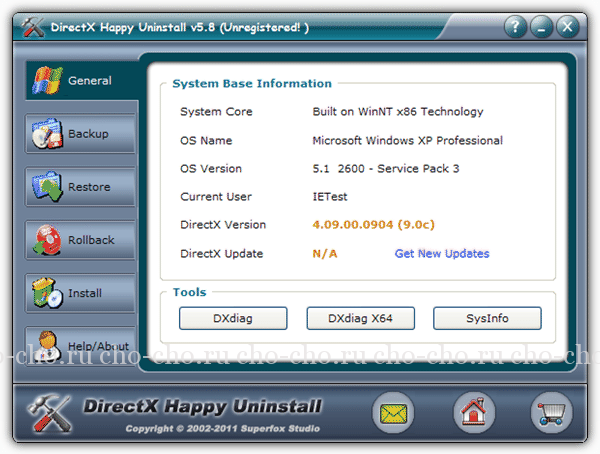
Преимуществом такого метода удаления является его абсолютно бесплатная основа, однако существует большой риск нарушить целостность реестра, или «убить» Windows, помимо этого файлы библиотеки не удаляются. Также вы полностью несете ответственность за все утраченные данные и работоспособность системы.
Как удалить DirectX на Windows 7, 8 или 10 ?
Практика показывает, что в данных ОС вручную такое сделать невозможно, можно только при возникновении проблем в работе DirectX 11 или 12 обновить пакет до последней версии или переустановить ОС. Правда, при попытке обновления может возникнуть «Внутренняя системная ошибка», практика показывает, что причина может быть в:
- В процессе инсталляции был включен антивирусник, который блокирует определенные функции программы;
- Вы пользуетесь веб установщиком. Следует использовать полноценный инсталятор




